iPhone에서 Android 휴대폰으로 전환 하면 시스템 차이로 인해 파일 전송이 큰 어려움이 될 수 있습니다. 특히 iPhone에서 Android 로 동영상을 전송하는 방법은 더욱 그렇습니다. 다행히 이 과정을 간소화할 수 있는 방법이 많이 있습니다. 이 글에서는 iPhone에서 Android 로 동영상을 전송하는 7가지 효과적인 방법을 소개합니다.
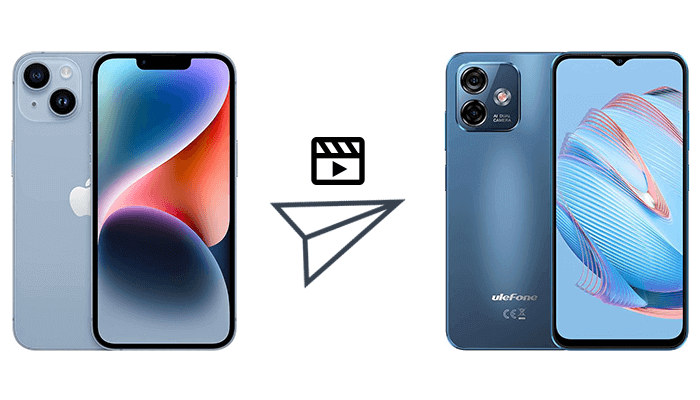
iPhone에서 Android 로 비디오를 어떻게 보낼 수 있나요? 가장 간단한 방법은 드래그 앤 드롭 기능을 사용하는 것입니다. 이 방법은 iPhone과 Android 기기 간에 비디오를 직접 전송하는 것이 아니라, 컴퓨터를 중개자로 사용해야 합니다. 더 많은 단계와 시간이 소요되고 오류가 발생할 가능성도 더 높습니다. iPhone 비디오를 Android 로 변환하는 방법은 다음과 같습니다.
1단계. iPhone과 Android 기기를 USB 케이블로 컴퓨터에 연결하고 "내 컴퓨터"에서 두 기기를 모두 찾으세요.
2단계. "DCIM" 폴더에서 비디오를 찾을 수 있습니다. 이제 비디오를 Android 비디오 폴더로 드래그 앤 드롭하세요. 완료되면 비디오를 클릭하여 여전히 볼 수 있는지, 그리고 화질이 동일한지 확인하세요.

자세히 알아보기: iPhone에서 Android 로 다른 파일을 전송하는 방법을 알고 싶다면 링크를 클릭하여 자세히 알아보세요.
Coolmuster Mobile Transfer iPhone에서 Android 로 동영상을 전송하는 가장 좋은 방법입니다. Coolmuster Mobile Transfer 지능형 휴대폰 간 데이터 전송 서비스입니다. 동영상, 사진, 메시지, 연락처 등 다양한 유형의 데이터를 서로 다른 휴대폰 간에 쉽고 손실 없이 전송할 수 있습니다. 이 기능은 iPhone에서 Android 로뿐만 아니라 Android 에서 iPhone으로 , iPhone 간, 그리고 Android 기기 간에도 전송을 지원합니다.
Coolmuster Mobile Transfer 으로 무엇을 할 수 있나요?
Coolmuster Mobile Transfer 이용해 iPhone에서 Android 로 고화질 비디오를 전송하는 방법은 무엇인가요? 다음 단계를 따르세요.
01 소프트웨어를 실행한 후, 데이터 케이블을 이용해 휴대폰과 컴퓨터를 연결하세요.
02 연결이 성공적으로 완료되면 아래 인터페이스가 표시됩니다. iPhone이 소스 위치에 있는지 확인하세요. 그렇지 않은 경우 "뒤집기"를 클릭하여 휴대폰 위치를 전환하세요.

03. "비디오" 카테고리를 선택한 다음 "복사 시작"을 클릭하여 전송을 시작하세요. 전송 과정에서 비디오 품질은 손상되지 않습니다.

영상 가이드는 다음과 같습니다(약 2분):
iCloud는 Apple 기기용으로 특별히 설계된 클라우드 서비스이지만, iCloud에 저장된 비디오를 간접적인 방법을 통해 Android 기기로 전송할 수 있습니다. iCloud를 통해 iPhone에서 Android 로 비디오를 전송하는 방법은 다음과 같습니다.
1단계. Android 휴대폰에서 브라우저로 iCloud 웹사이트를 열고 iCloud 계정에 로그인합니다.
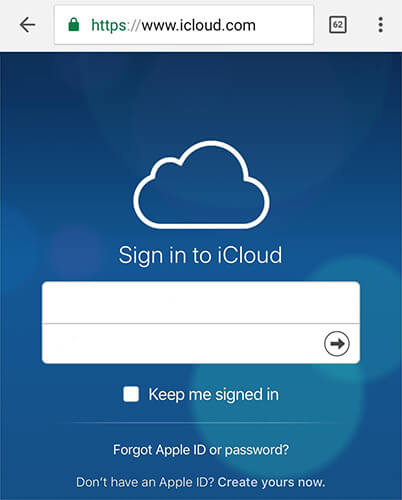
2단계. 그런 다음, 전송하려는 비디오를 찾아 "다운로드" 아이콘을 탭하여 비디오를 Android 에 다운로드합니다.
팁: iPhone에서 Android 로 전송하는 동영상 화질이 좋지 않나요? 이 글을 통해 iPhone에서 Android 로 전송하는 동영상 화질을 개선하는 방법을 알아보세요.
긴 동영상을 iPhone에서 Android 로 전송하는 방법은 무엇인가요? 클라우드 스토리지 서비스에 동영상을 업로드하는 것도 편리한 방법입니다. 시중에는 여러 클라우드 서비스가 있는데, 저희는 Google Drive를 예로 들어보았습니다.
1단계. 시작하려면 iPhone에 Google 드라이브를 설치하고 앱을 엽니다. 다음으로, Gmail 계정에 로그인하여 드라이브에 접속합니다.
2단계. "+" 버튼을 탭한 후 Android 로 전송할 비디오를 선택하세요. 그런 다음 "업로드" 옵션을 클릭하여 전송을 진행하세요.

3단계. 전송이 완료되면 Android 기기에서 파일에 액세스할 수 있습니다. 동일한 Google 계정으로 로그인하고 Google 드라이브로 이동하여 전송된 파일을 확인하세요.
대용량 파일을 전송하기에는 이메일이 최선의 선택은 아닐 수 있지만, 동영상 파일의 크기가 작거나 동영상 링크를 공유하고 싶을 때는 적절한 선택이 될 수 있습니다. 이메일을 사용하여 iPhone에서 Android 로 동영상을 전송하는 방법은 다음과 같습니다.
1단계. 시작하려면 iPhone에서 사진 앱을 열고 보내려는 비디오를 선택하세요.
2단계. 동영상을 선택한 후 화면 왼쪽 하단에 있는 "공유" 아이콘을 탭하세요. 표시되는 옵션에서 "메일"을 선택하세요.

3단계. 선택한 동영상이 첨부된 새 이메일 초안이 자동으로 열립니다. 이메일 초안에 수신자의 이메일 주소를 입력하고, 제목과 본문 내용을 추가할 수도 있습니다.
4단계. 모든 정보가 정확한지 확인한 후 "보내기" 버튼을 탭하면 비디오가 지정된 Android 기기 사용자에게 첨부 파일로 전송됩니다.
좋아하실 만한 질문: iPhone 메모리가 부족하신가요? iPhone 동영상을 컴퓨터로 전송할 수 있습니다.
Switch to Android 는 2022년에 출시된 iOS 앱으로, 매우 유용한 것으로 입증되었습니다. 시중의 최첨단 도구로서, iPhone에서 Android 기기로 다양한 파일을 쉽게 전송할 수 있도록 도와줍니다. 이 앱을 사용하면 동영상, 사진, 연락처, 캘린더 등을 새 Android 기기로 쉽게 전송할 수 있습니다. Switch to Android 대부분의 Android 12 모델과 호환되며, 특히 새 Android 기기로의 전송을 지원합니다. Switch to Android 사용하여 iPhone에서 Android 로 긴 동영상을 전송하는 방법은 다음과 같습니다.
1단계. iPhone에 Switch to Android 설치하고 엽니다. 그런 다음 "데이터 복사"를 클릭합니다.

2단계. QR 코드를 스캔하는 인터페이스가 iPhone에 나타납니다.
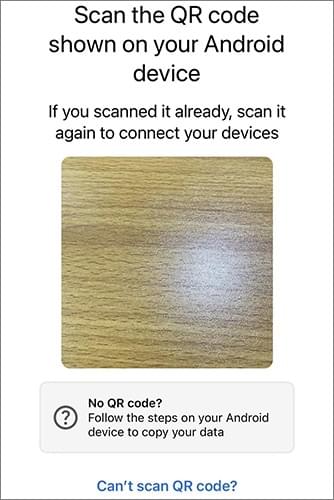
3단계. QR 코드가 나타날 때까지 새 Android 휴대폰을 설정하기 위한 안내를 따르세요. Android 휴대폰에 나타나는 QR 코드를 스캔하여 연결을 설정하세요. QR 코드를 스캔할 수 없는 경우, 화면의 안내에 따라 다른 방법으로 연결을 설정할 수 있습니다.
4단계. 연결이 성공적으로 완료되면 비디오 전송을 허용하고 "계속"을 클릭하여 진행을 시작하세요.

SHAREit은 여러 기기 간의 빠른 파일 전송을 지원하는 인기 파일 전송 앱입니다. 이 방법은 특히 긴 동영상이나 대용량 파일을 전송하는 데 적합합니다. 하지만 이 소프트웨어는 특정 보안 문제를 가지고 있으며 개인 정보가 유출될 수 있습니다. 따라서 다시 사용하는 것을 신중하게 고려해 보시기 바랍니다. 다음 단계를 따르세요.
1단계. 시작하려면 두 기기에 SHAREit 앱을 다운로드하세요. iPhone과 Android 휴대폰이 동일한 Wi-Fi 네트워크에 연결되어 있는지 확인하세요.
2단계. 각 휴대폰에서 앱을 엽니다. iPhone에서는 "보내기" 탭을 탭합니다. 전송할 데이터를 선택합니다. 파일을 선택한 후 "다음" 버튼을 탭하여 계속 진행합니다.

3단계. Android 기기에서 SHAREit 앱의 "수신" 아이콘을 찾아 탭하세요. iPhone의 SHAREit 앱이 Android 기기에서 연결 가능한 기기 중 하나로 표시됩니다. 목록에서 Android 기기를 선택하여 파일 전송을 시작하세요.
"iPhone에서 Android 로 비디오를 전송하는 방법"이라는 주제로, 이 글에서는 드래그 앤 드롭, Coolmuster Mobile Transfer , iCloud, 클라우드 저장소, 이메일, Switch to Android , SHAREit 등 7가지 방법을 소개합니다. 각 방법은 상황에 따라 적합합니다. 비교적 완벽한 방법을 찾고 있다면 Coolmuster Mobile Transfer 사용해 보세요.
관련 기사:
상위 10가지 방법: iPhone에서 Android 로 데이터를 전송하는 방법
iPhone에서 Android 로 전송하는 3가지 간편한 방법